Google Chromecast – pametniji od SmartTV-a? (3)
Jednostavan za instalaciju, intuitivan za korištenje, j***** moćan u praksi – tako je najkraće moguće opisati suživot s Chromecastom…
[ovo je treći u seriji članaka o Googleovom Chromecastu – za uvod u ovu seriju članaka kliknite ovdje, a za prethodni nastavak pak uprite mišem/prstom ovdje]
Svaki uređaj koji puca na najširu publiku mora biti što je moguće jednostavniji i intuitivniji za korištenje. No, ovu lekciju (koju je svijetu npr. zorno očitao Apple s prvim iPhoneom daleke (?) 2007. godine) nisu naučili svi proizvođači uređaja namijenjenih dnevnoj sobi.
Srećom, Google nije od jučer i zna ponešto o UI/UX pa Chromecast možete instalirati i njime ovladati unutar 10-tak minuta.
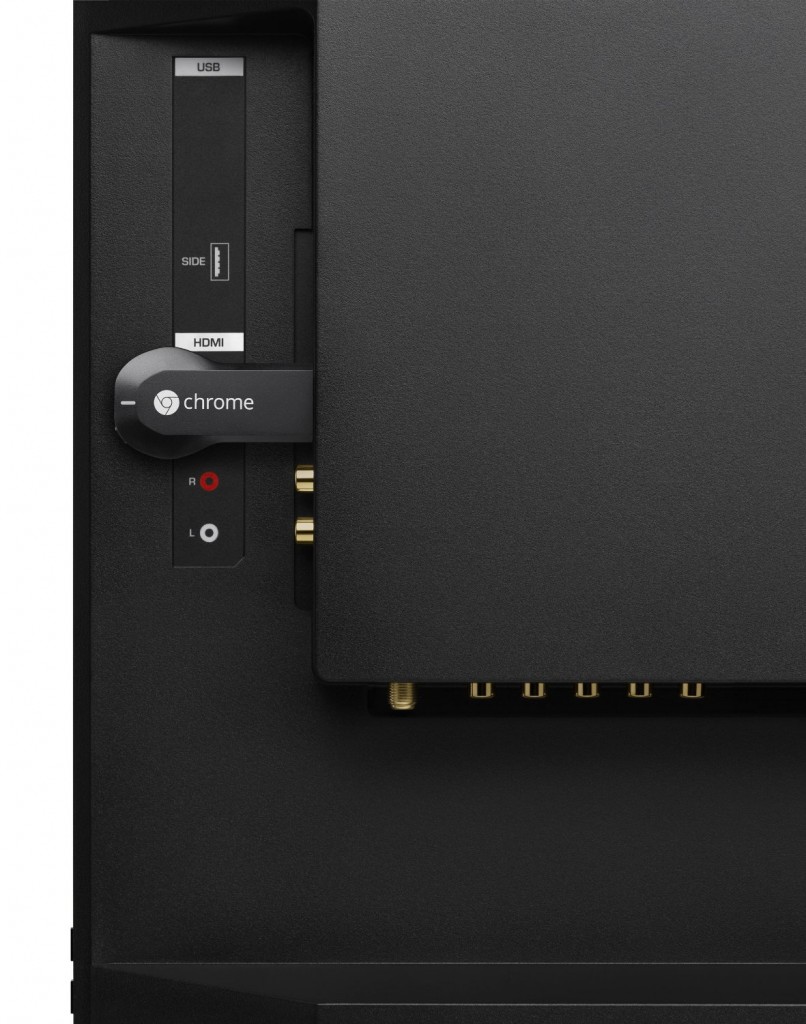 Za početak utaknite Chromecast u HDMI port vašeg televizora te mu spojite napajanje na bilo koji od 3 načina opisana u drugom dijelu ove sage. Kako sam već napomenuo tamo, moj se Chromecast napaja iz njegovog adaptera za strujnu mrežu kako bi mališa mogao sam uključiti televizor i prebaciti na odgovarajući HDMI ulaz kada mu nešto pošaljem. Nakon kraćeg bootanja njegova će malena LED-ica trajno zasvijetliti bijelom bojom što je znak da u ruke uzmete svoj smartfon ili tablet.
Za početak utaknite Chromecast u HDMI port vašeg televizora te mu spojite napajanje na bilo koji od 3 načina opisana u drugom dijelu ove sage. Kako sam već napomenuo tamo, moj se Chromecast napaja iz njegovog adaptera za strujnu mrežu kako bi mališa mogao sam uključiti televizor i prebaciti na odgovarajući HDMI ulaz kada mu nešto pošaljem. Nakon kraćeg bootanja njegova će malena LED-ica trajno zasvijetliti bijelom bojom što je znak da u ruke uzmete svoj smartfon ili tablet.
Na odgovarajućem dućanu potražite aplikaciju Chromecast – evo je za Androide unutar Play Storea, a eto je i za iOS uređaje unutar iTunesa. Jednom kada ju pokrenete ona će samostalno potražiti vaš Chromecast. Naime, Chromecast cijelo vrijeme emitira WLAN mrežu namijenjenu isključivo za podešavanje uređaja putem ove aplikacije kojoj može pristupiti u svakom trenutku. Nju ćete lako prepoznati u eteru po imenu formata ChromecastNEKI_BROJ, ali se oko toga ne morate zamarati – po vašem Chromecastu možete prčkati samo vi…
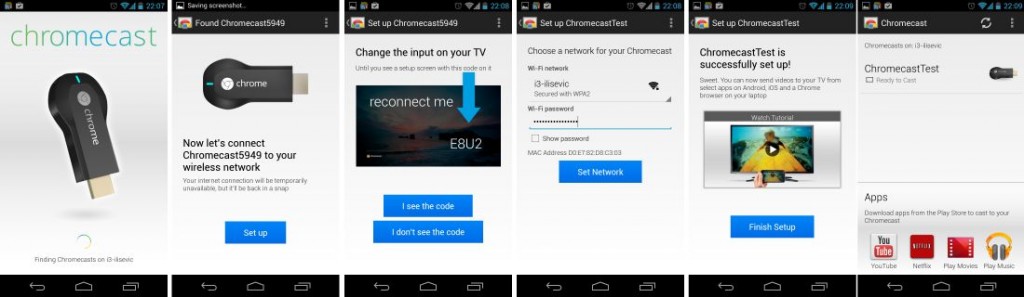
U svih 6 koraka za podešavanje putem Chromecast aplikacija korisnik treba znati jedino lozinku za svoj bežičnu mrežu – i odabrati neko kul ime po kojem će prepoznavati dotični Chromecast (ako ih ima više u kući)
Chromecast aplikacija vas doslovno vodi za rukicu i od vas traži jedno da joj kažete koja je vaša kućna bežična mreža preko koje će izlaziti na Internet, te jasno da joj unesete lozinku za istu. Ako imate više Chromecastova bilo bi im zgodno prilikom setupa dati i neko suvislo ime kako bi znali na koji od njih castate. Po završenom podešavanju odmah možete početi koristiti Chromecast u nekoj od podržanih aplikacija – YouTube, Netflix, Google Play Music, Hulu Plus, Pandora Radio, HBO Go, VEVO, Red Bull.TV, Songza, PostTV, Viki, Revision 3, BeyondPod te streaming lokalnog sadržaja putem Plex, Avia ili RealPlayer Clouda.
Chromecast ikonica zna pokazati i jačinu/kvalitetu WLAN signala samog Chromecasta kojim trenutno upravljate
Kako Chromecast funkcionira u praksi najlakše je objasniti na primjeru YouTubea. Naime, jednom kada mu iz YouTube aplikacije za smartfon klikom na njegovu stiliziranu ikonicu ekrana proslijedite link na sadržaj koji želite castati smartfon možete i posve ugasiti – Chromecast samostalno povlači YouTube video i prikazuje ga na ekranu televizora.
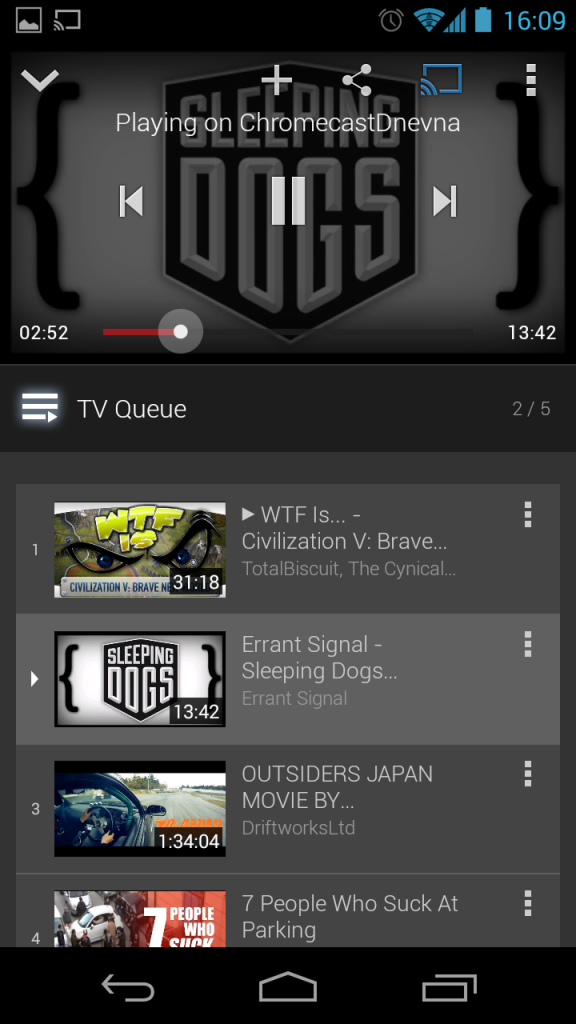 Osim pojedinačnog videa, sa YouTubea možete castati cijele playliste na koje ste naišli na nekom YouTube kanalu ili složiti svoje. Naime, svaki video ima opciju dodavanja u TV Queue – ovo mi je jedna od najomiljenijih mogućnosti. U TV Queue volim natrpati desetak TotalBiscuitovih videa ili malo /DRIVE-a, zavaliti se u fotelju i gledati svoj “televizijski program”. Ili pak jednostavno pustiti nekoliko glazbenih videa zaredom da se vrte u pozadini dok nešto radim… Isto tako, na Chromecast možete poslati video i iz Chrome browsera u kojeg je prethodno potrebno instaliratii Google Cast plugin.
Osim pojedinačnog videa, sa YouTubea možete castati cijele playliste na koje ste naišli na nekom YouTube kanalu ili složiti svoje. Naime, svaki video ima opciju dodavanja u TV Queue – ovo mi je jedna od najomiljenijih mogućnosti. U TV Queue volim natrpati desetak TotalBiscuitovih videa ili malo /DRIVE-a, zavaliti se u fotelju i gledati svoj “televizijski program”. Ili pak jednostavno pustiti nekoliko glazbenih videa zaredom da se vrte u pozadini dok nešto radim… Isto tako, na Chromecast možete poslati video i iz Chrome browsera u kojeg je prethodno potrebno instaliratii Google Cast plugin.
U oba slučaja unutar YouTube aplikacije na smartfonu ili pak YouTube sučelja u Chrome browseru možete premotavati video. Vjerovali ili ne, velik dio pametnih televizora koji dolaze s YouTube aplikacijom ovo ne može! Da, dobro ste pročitali – na pametni televizor možete poslati YouTube video, ali premotavanje ne može…
Uzgred, Chromecast playback možete kontrolirati i putem widgeta na lockscreenu ili pak u notifikacijskom panelu svog Androida.
“No, to nije sve!” – rekao bi ushićeni (i iritantni) spiker iz reklama za teleprodaju…
Dodatna mogućnost koju doduše vrlo rijetko koristim jest castanje cijelog taba koji trenutno imate otvoren u Chrome browseru. Ako ste ikad probali nekakav monitor koji se spaja putem USB-a ili pak ranu verziju Intelovog WiDi wireless displaya koji sliku šalje putem WLAN-a znate otprilike kako ovo izgleda. Ovisno o tome što gledate u tom tabu slika može biti žešće ili slabije unakažena kompresijom. Tu je i lag između pomaka miša ili skrolanja kotačićem unutar Chromea na stolnom računalu ili prijenosniku. No, ako trebate prikazati pretežito statičnu sliku (npr. web stranicu) i ne očekujete čuda ovo castanje Chromeovog taba može ponekad dobro doći. Recimo, ja ovako uveseljavam ženu slikama mačaka s Reddita… vidi smiješne slike, hop srednji klik da se slika otvori u novom tabu, cast to ChromecastDnevna spojen na televizor obješen na zid, “aaaaaaah kako je clatka maca”… tako nekako… (ako ne bude 4. dijela članka znat ćete da mi je žena ovo pročitala i ubila me)
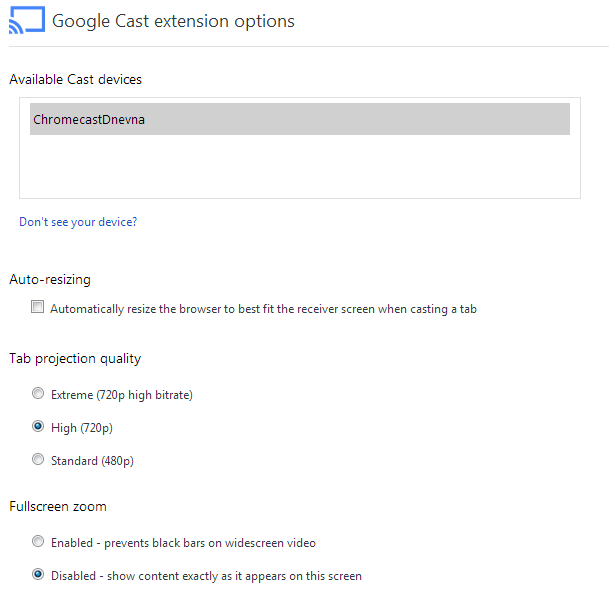
Google Cast plugin za castanje pojedinog Chrome taba nema previše opcija – High/720p kvaliteta prikaza taba je nekako najpogodniji kompromis
Na idući opsežni dio priče koji će se baviti mogućnostima hakiranja Chromecasta ćete možda morati pričekati koji dan… u međuvremenu, par čitatelja me je zamolilo da kompiliram kratak Chromecast FAQ koji bi mogli probaviti i oni koje možda zbunjuje količina nepoznatih im termina u tekstu. Vrlo rado, i sam vidim da sam opleo po tematici na način koji ipak zahtijeva kakvo-takvo predznanje…

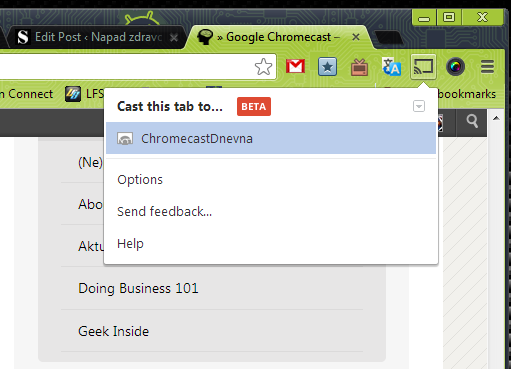
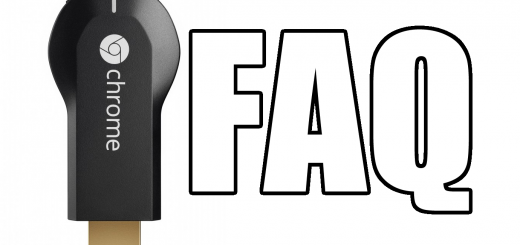


Bok,
naručio sam ovo čudo kada sam pročitao tvoj review i sad tek vidim da su sa zadnjim updateom ukinuli mogućnost streamanja lokalnog videa preko Chromecasta.
Jel postoji kakva mogućnost da pustim snimke s mobitela ili film sa pc-a s tilovima???
Postoji, recimo putem Plexa. Zasad je za streaming videa na Chromecast putem nje potrebna PlexPass pretplata. No, iz Plexa su najavili da je to privremeno – žele se odužiti svojim PlexPass korisnicima pa su im dali ekskluzivu za prvo vrijeme.
O Plexu sam pisao u u drugom dijelu serijala, ili skoči na http://www.plexapp.com.
Hvala!!
Odlični članci. Definitivno si me nagovorio da kupim ovu stvarčicu, i sad čekam da stigne.
Samo, izgleda da je ova Mazda bila toliko dobra, da jedan obećani članak nije izašao 🙂
Naravno, zanima me korištenje Netflixa na Chromecastu. A pošto živimo gdje živimo, moramo kemijati s time.
Da li postoje kakva rješenja za ubacivanje nekog VPN-a ili proxya u ovaj uređajčić? Znam da bih mogao to odraditi sa routerom u koji se može složiti VPN, ali mi to baš nije super rješenje. Radim od doma, i ne želim si baš cijeli promet prebaciti na neki ne baš pouzdani VPN.
Ako se ne varam, Google je čak i zaključao DNS servere u Chromecastu, tako da ni mijenjanje toga beaš ne bi radilo.
Svaka ideja je dobrodošla 🙂
He he nije toliko problem u Mazdi koliko u nedostatku vremena da sjednem i u miru napišem sve što treba napisati.
No, dići ću članak za vikend, časna blogerska! 😀